Estamos muito animados para anunciar a primeira atualização do ano para as funções baseadas em navegador do SOLIDWORKS®, incluindo 3D Creator, 3D Sculptor, 3D SheetMetal Creator, 3D Structure Creator, 3D Mold Creator e Manufacturing Definition Creator. Os aprimoramentos incluem posicionamentos curvos de rolagem e deslizamento, alinhamento de ponto de gaiola aprimorado para subdivisão (Sub-D) e detalhamento de linha de partição. Veja o que há de novo na versão R2023x FD01 e comece a ser mais produtivo hoje!
Experiência de usuário
Selecione um marcador ao criar um novo componente – organize-se melhor desde o início.
Agora você pode selecionar um marcador diretamente na janela de diálogo Novo componente. Além disso, você pode acessar os favoritos existentes se quiser adicionar o novo componente a um.
Clique com o botão direito do mouse para acessar o comando Ok/Cancelar – mantenha o foco em seu design, evitando deslocamentos desnecessários do mouse.
É tão simples quanto parece. Basta clicar com o botão direito do mouse em um componente para iniciar o comando Ok/Cancelar e rapidamente fazer sua seleção para aceitar ou recusar um comando. Por exemplo, se você clicar em Ok, ele aceitará a alteração e modificará seu modelo de acordo ou se você clicar em Cancelar, ele não aceitará a alteração e manterá o modelo como está.
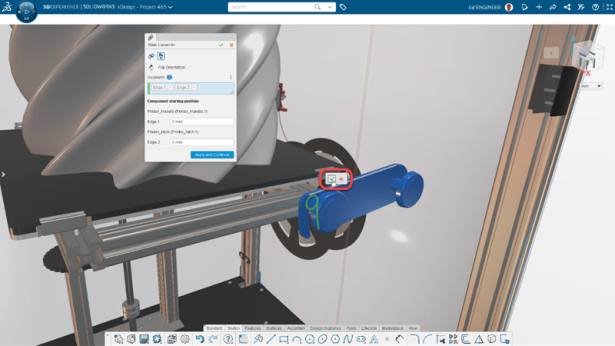
Arraste e solte componentes na janela de substituição de componentes – salve etapas e mova dados facilmente entre widgets.
Assim como o título diz, agora você pode arrastar e soltar componentes na janela Substituir componente a partir de qualquer aplicativo aberto no momento, como o Editor de favoritos.
Copiar e colar componentes nas montagens – adicione componentes mais rapidamente.
Adicione rapidamente componentes de qualquer montagem copiando e colando-os do Gerenciador de Design em sua montagem ativa.
Projeto Paramétrico
Opção de curva de rolagem e deslizamento para mates – visualize o movimento do seu modelo de uma forma mais realista.
É importante ao construir uma montagem que todos os mates se alinhem e se comportem como fariam no mundo físico. Com a nova opção Rolar e Deslizar, você pode selecionar uma aresta circular em uma curva para que ela siga e acople automaticamente a curva do modelo.
Isso realmente ajuda você a definir os componentes de sua montagem e ver como o movimento afetará o modelo e como ele se moverá no mundo físico.
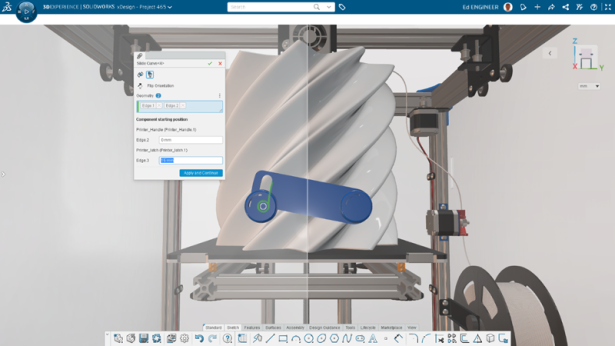
Smarter Mate Helper – economize tempo em componentes duplicados.
O Design Assistant Mate Helper usa inteligência artificial (AI) para sugerir locais de mate para componentes duplicados. Nesta versão, ele é mais inteligente e pode identificar componentes duplicados em várias faces externas de uma peça.
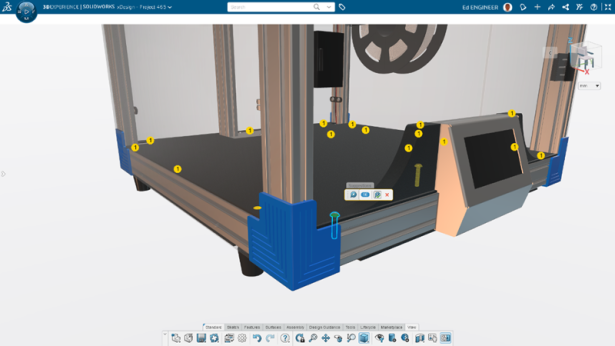
Projeto de forma livre
Fixe um filtro de seleção – acelere suas seleções Sub-D.
Tenho o prazer de anunciar que aprimoramos os filtros de seleção no xShape com base no feedback da comunidade de usuários. Agora você pode fixar um filtro de seleção para tornar sua seleção persistente ou pode fazer uma única seleção e seu filtro de seleção será redefinido automaticamente para o padrão após uma única seleção.
Manipulador de controle de torção – suavize seus alinhamentos com mais controle.
Essa capacidade vale um “giro e grito”. Com o Manipulador de Controle de Torção, você pode torcer o manipulador para alinhar melhor os pontos da gaiola ao alvo. Isso é ótimo para quando você está tentando alinhar entidades e seus pontos ficam torcidos e não se alinham no ângulo certo. O Manipulador de controle de torção permitirá que você ajuste facilmente o ângulo, para que ele se alinhe da maneira que você deseja.
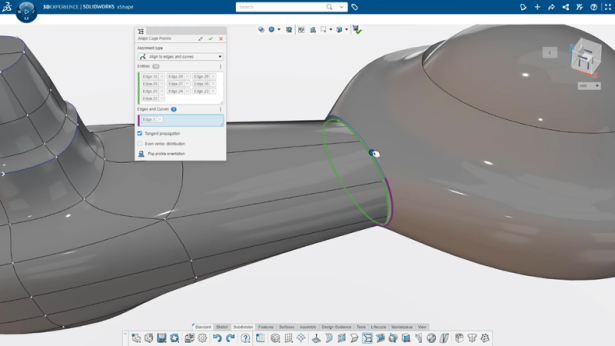
Distribua os vértices igualmente – obtenha pontos de gaiola mais uniformemente espaçados.
Agora você pode distribuir vértices igualmente ao alinhá-los a arestas e curvas. Isso permite criar uma malha Sub-D suave ao alinhar os pontos da gaiola, em vez de manter a distribuição pré-existente entre os pontos.
Projeto de estrutura
Crie Padrões Lineares e Circulares – acelere a criação de membros.
É tão direto quanto o título sugere. Agora você pode criar padrões lineares e circulares dos membros de sua estrutura. Basta selecionar um membro da estrutura em seu projeto e, em seguida, selecionar a direção desejada, e o sistema replicará automaticamente o membro para você.
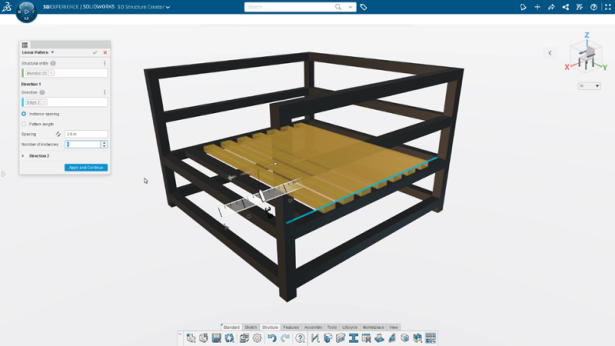
Projeto de chapa metálica
Adicione mapeamento de ponto ou curva – comunique detalhes finos em padrões planos.
O novo recurso de mapeamento Ponto ou Curva permite mapear esboços, arestas, curvas ou pontos para um padrão plano. Isso é útil se houver uma gravação ou elemento de construção no projeto de chapa metálica dobrada, porque permite comunicar facilmente esses tipos de detalhes em um padrão plano. Essas informações chave de planificação podem ser compartilhadas com as partes interessadas por meio das novas configurações de exportação DXF para incluir todas as entidades mapeadas.
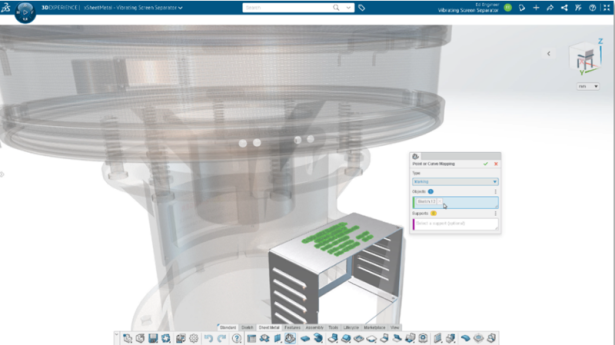
Menus de contexto baseados em seleção – economize tempo com fluxos de trabalho inteligentes e personalizados.
Os recursos de projeto de chapa metálica são mais inteligentes nesta versão e preverão melhor o que você normalmente faria a seguir em um fluxo de trabalho, com base no que foi selecionado no modelo até agora. Portanto, ele exibirá informações mais personalizadas nos menus de contexto para a tarefa em que você está trabalhando.
Por exemplo, se você selecionar um esboço de contorno fechado, o menu de contexto exibirá comandos que usam contornos fechados, como parede laminada, parede, recorte, etc. Se você selecionar um contorno aberto, o menu de contexto será diferente e exibirá comandos que usam esboços de contorno aberto, como extrusão, parede na aresta ou flange de esquadria.
Além dos esboços, os menus de contexto também são personalizados para seleção de geometria. Se você selecionar uma aresta curta, o menu de contexto exibirá comandos que se aplicam a arestas mais curtas, como um canto ou chanfro. Se você selecionar uma borda longa, o menu de contexto exibirá comandos que se aplicam a bordas mais longas, como parede na borda, flange, bainha, etc.
Projeto de molde
Rascunho da Linha de Partição – crie peças e moldes plásticos melhores e mais fabricáveis.
Esse novo recurso oferece uma segunda opção ao criar um rascunho. Além do tradicional detalhamento de plano neutro, o detalhamento de linha de partição permite criar um detalhamento a partir de uma aresta de peça que pode ser não plana ou plana, mas não perpendicular à direção de extração do molde. Essa opção permite selecionar a direção de extração do molde e, a seguir, selecionar qualquer aresta para iniciar o detalhamento. Nesse processo, a aresta não é modificada ou consumida pelo rascunho.
Esse recurso é perfeito para criar um detalhamento a partir de uma linha de partição criada pela divisão de faces em uma peça com o objetivo de criar duas ou mais peças moldadas.
Além disso, a inclinação da linha de partição agora é o tipo de inclinação padrão ao criar uma superfície de intertravamento do molde durante a divisão do molde.
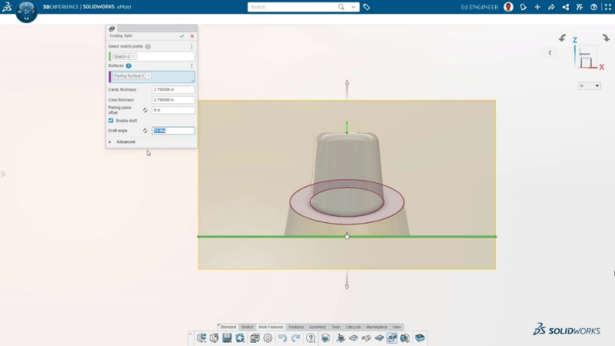
Definição de Manufatura
Align Plane – organize suas anotações com mais rapidez e facilidade.
Nesta versão, você vai querer aproveitar o novo recurso para alinhar um plano que pode ser encontrado no comando Alinhar anotação. O recurso Align Plane permite encaixar um plano na geometria e outras anotações. Você sabe como manipular um plano de anotação arrastando a seta e empurrando-a ou puxando-a na régua para posicionar precisamente essa anotação. O recurso Align Plane ajudará com isso, pois permitirá que você encaixe a anotação em qualquer geometria ou anotação existente.
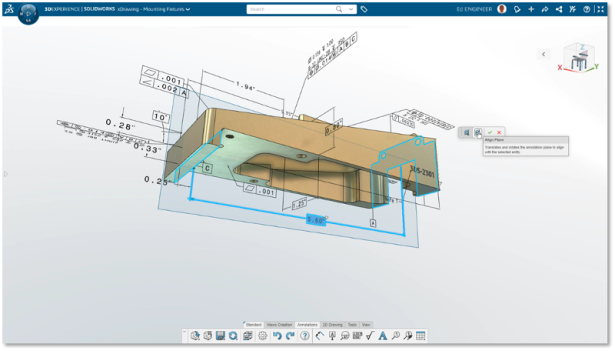
Configurações para dimensões – economize tempo e altere ou atualize rapidamente a precisão decimal da dimensão.
Controle sua precisão de anotação de uma só vez com uma nova configuração de dimensão global em Opções do sistema. Esta configuração se aplica a todas as tolerâncias e dimensões.
A nova configuração basicamente controla a precisão de todas as suas anotações de uma só vez. Por exemplo, se você alterar de duas casas decimais para três casas decimais, todas as suas anotações serão atualizadas. E antes de começar a adicionar anotações, você pode definir o valor das casas decimais e, ao criar anotações, elas refletirão as opções do sistema que você configurou.
Saída DXF e DWG® – compartilhe e comunique facilmente desenhos 2D.
Com o novo comando Saída 2D, você pode exportar desenhos 2D como os conhecidos formatos DWG e DXF para o 3DDrive ou sua máquina local e compartilhá-los com sua equipe de projeto ou clientes.
Assista ao vídeo abaixo para saber mais.

